python处理excel
当今数字化时代,数据处理成为了各个领域的重要环节,而Excel作为广泛使用的电子表格软件,积累了海量的数据信息,当数据量达到一定程度,或者处理需求变得复杂时,手动操作Excel不仅效率低下,还容易出错,Python凭借其强大的编程能力和丰富的库资源,为Excel数据处理提供了高效、自动化的解决方案,下面将详细介绍如何使用Python处理Excel文件,涵盖读取与写入、数据操作、格式设置以及高级应用等多个方面。

Python处理Excel的常用库
在Python中,处理Excel文件主要依赖以下几个库:
-
pandas:功能强大,支持数据清洗、转换和分析,适用于复杂的数据分析任务,它内置了对Excel文件的支持,并且提供了丰富的数据操作方法。
-
openpyxl:专注于.xlsx文件格式,提供细粒度的操作,如单元格格式、图表等,适合需要对Excel文件进行精细控制的场景。
-
xlrd:用于读取.xls和.xlsx文件,但自2.0.0版本起,仅支持.xls格式。
-
xlwt:用于写入.xls文件,不支持.xlsx格式。
-
xlsxwriter:用于创建新的.xlsx文件,并提供了丰富的格式设置选项。
安装所需库
在使用这些库之前,需要先通过pip命令进行安装,安装pandas和openpyxl的命令如下:
pip install pandas openpyxl
读取Excel文件
使用pandas库的read_excel函数可以轻松读取Excel文件,以下是一个示例代码:
import pandas as pd
# 读取Excel文件
df = pd.read_excel('example.xlsx')
# 显示前五行数据
print(df.head())
如果需要读取特定的工作表,可以使用sheet_name参数:
# 读取名为'Sheet1'的工作表
df = pd.read_excel('example.xlsx', sheet_name='Sheet1')
写入Excel文件
利用pandas的DataFrame对象的to_excel方法,可以将数据写入Excel文件。
import pandas as pd
# 创建数据
data = {'Name': ['Alice', 'Bob'], 'Age': [25, 30]}
df = pd.DataFrame(data)
# 写入Excel文件
df.to_excel('output.xlsx', index=False)
index=False表示不写入行索引。
数据操作
选择特定的列
从读取的Excel数据中选择特定的列非常简单,假设已经读取了数据到data中:

specific_columns = data[['Column1', 'Column2']] print(specific_columns)
这里选择了名为Column1和Column2的两列数据。
选择特定的行
可以根据条件选择特定的行,选择Age列大于30的行:
filtered_data = data[data['Age'] > 30] print(filtered_data)
新增列
在现有数据中新增一列也非常方便,新增一列Total,其值为Column1和Column2的和:
data['Total'] = data['Column1'] + data['Column2'] print(data)
删除列
删除不需要的列同样简单,比如删除名为Column3的列:
data = data.drop('Column3', axis=1)
print(data)
axis=1表示删除列,若axis=0则表示删除行。
数据排序
根据某一列的值对数据进行排序也很容易实现,按Age列升序排序:
sorted_data = data.sort_values(by='Age') print(sorted_data)
若要降序排序,只需添加ascending=False参数即可。
数据去重
去除数据中的重复行也非常简单,假设数据中有重复行,使用以下方法去重:
unique_data = data.drop_duplicates() print(unique_data)
数据替换
将数据中的某些值进行替换也很方便,将Name列中的Alice替换为Amy:
data['Name'] = data['Name'].replace('Alice', 'Amy')
print(data)
计算列的统计值
计算某一列的统计值,如平均值、总和等,计算Age列的平均值:
average_age = data['Age'].mean() print(average_age)
还可以使用sum、max、min等方法计算其他统计值。
高级应用
合并多个Excel文件
如果有多个Excel文件需要合并,可以先分别读取,然后使用pandas的concat函数进行合并,假设存在file1.xlsx、file2.xlsx:
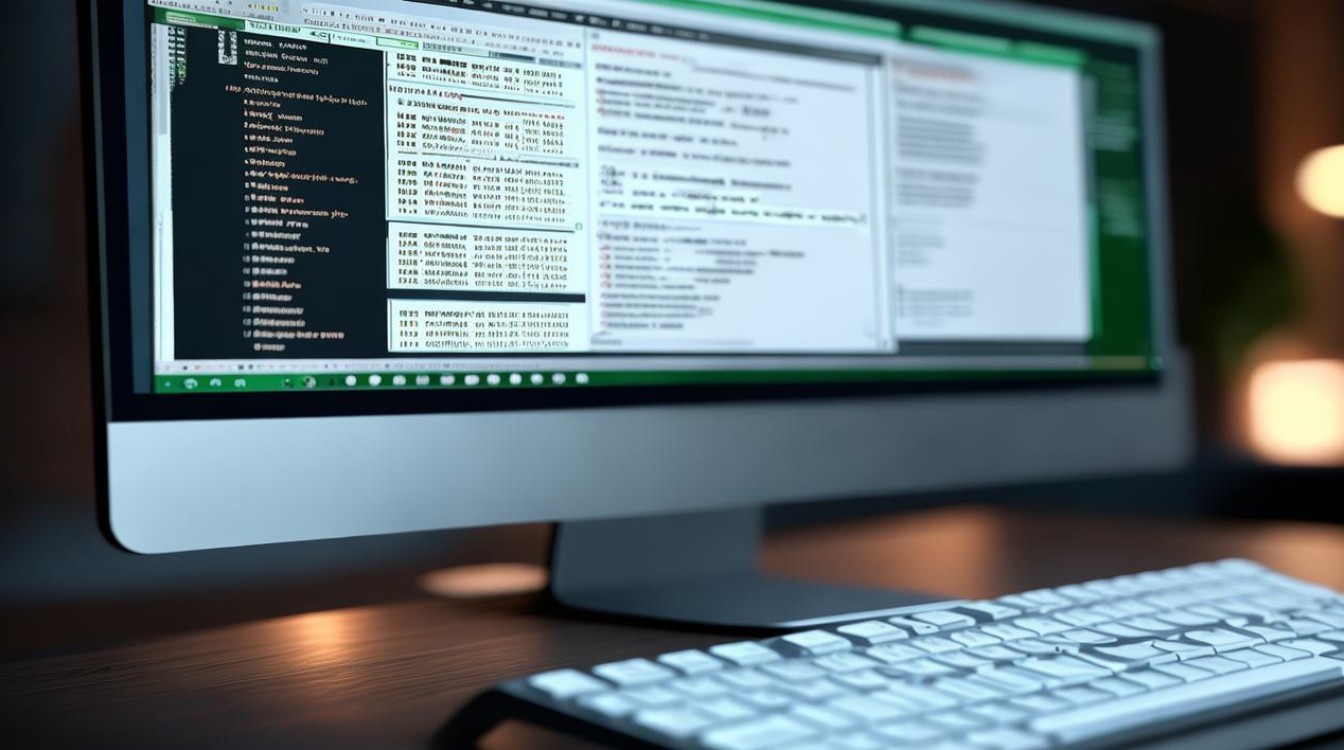
import pandas as pd
# 读取两个Excel文件
df1 = pd.read_excel('file1.xlsx')
df2 = pd.read_excel('file2.xlsx')
# 合并数据
merged_data = pd.concat([df1, df2], ignore_index=True)
# 将合并后的数据写入新的Excel文件
merged_data.to_excel('merged.xlsx', index=False)
ignore_index=True表示忽略原数据的索引,重新生成新的索引。
拆分Excel文件
根据某一列的值将一个Excel文件拆分成多个文件,根据Name列进行拆分:
import pandas as pd
# 读取Excel文件
data = pd.read_excel('example.xlsx')
# 根据'Name'列进行分组
groups = data.groupby('Name')
# 遍历每个分组,并将其写入新的Excel文件
for name, group in groups:
group.to_excel(f'{name}.xlsx', index=False)
这样,每个不同的Name值都会生成一个单独的Excel文件。
条件格式化
虽然pandas本身不直接支持像Excel那样丰富的条件格式化,但可以通过一些方式实现类似效果,比如根据某列的值设置颜色,可以将数据导出到HTML,利用CSS样式实现条件格式化:
import pandas as pd
# 读取Excel文件
data = pd.read_excel('example.xlsx')
# 根据某列的值设置背景颜色
styled_data = data.style.applymap(lambda x: 'background-color: yellow' if x > 10 else '')
# 将样式化后的数据导出为HTML文件
styled_data.to_html('styled.html')
这样生成的HTML文件可以在浏览器中查看,其中满足条件的单元格会被设置为黄色背景。
处理日期数据
如果Excel中有日期列,可以使用pandas的pd.to_datetime函数将其转换为日期类型,方便进行日期相关的计算和处理:
import pandas as pd
# 读取Excel文件
data = pd.read_excel('example.xlsx')
# 将'Date'列转换为日期类型
data['Date'] = pd.to_datetime(data['Date'])
print(data['Date'])
转换后的日期列可以进行各种日期运算,如计算差值、提取年份/月份等。
使用openpyxl进行细粒度操作
除了pandas之外,openpyxl也是处理Excel文件的常用库之一,它专注于.xlsx文件格式,提供了细粒度的操作,如单元格格式、图表等,以下是一些基本用法:
读取Excel文件
from openpyxl import load_workbook
# 加载Excel文件
wb = load_workbook('example.xlsx')
sheet = wb.active # 获取当前活动的工作表(默认为第一张)
# 遍历每一行并输出A列的值
for row in sheet.iter_rows(min_row=1, min_col=1, max_row=sheet.max_row, max_col=1, values_only=True):
for cell in row:
print(cell)
load_workbook函数用于打开Excel文件,并返回一个Workbook对象。workbook.active属性获取到当前活动的工作表,即第一张工作表。sheet.iter_rows方法用于迭代每一行并输出指定列的值。
写入Excel文件
from openpyxl import Workbook
# 创建新的工作簿
wb = Workbook()
sheet = wb.active # 获取当前活动的工作表(默认为第一张)
# 写入数据
sheet['A1'] = 'Hello, World!'
# 保存文件
wb.save('new_file.xlsx')
openpyxl.Workbook函数用于创建新的Excel文件,并返回一个Workbook对象。new_workbook.active属性获取到当前活动的工作表,即第一张工作表。new_sheet['A1']将值“Hello, World!”添加到新的Excel文件的A1单元格中。new_workbook.save方法将新的Excel文件保存到指定的地址中
版权声明:本文由 数字独教育 发布,如需转载请注明出处。


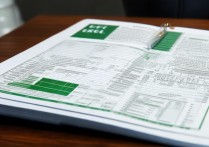










 冀ICP备2021017634号-12
冀ICP备2021017634号-12
 冀公网安备13062802000114号
冀公网安备13062802000114号